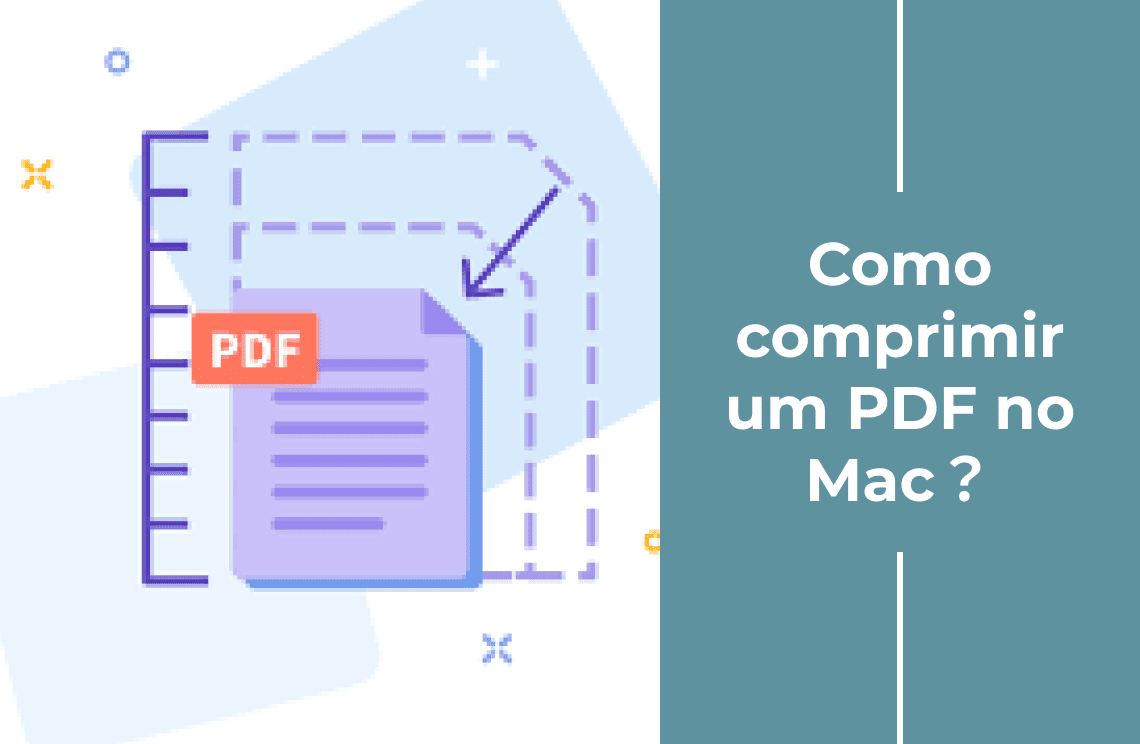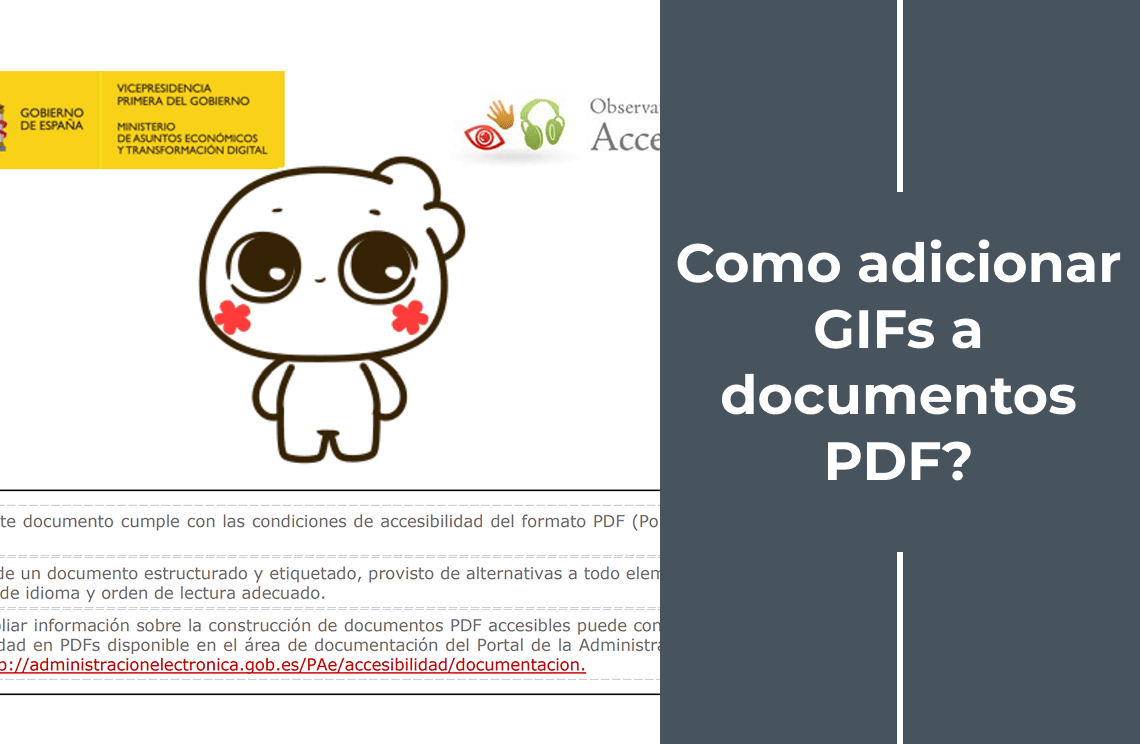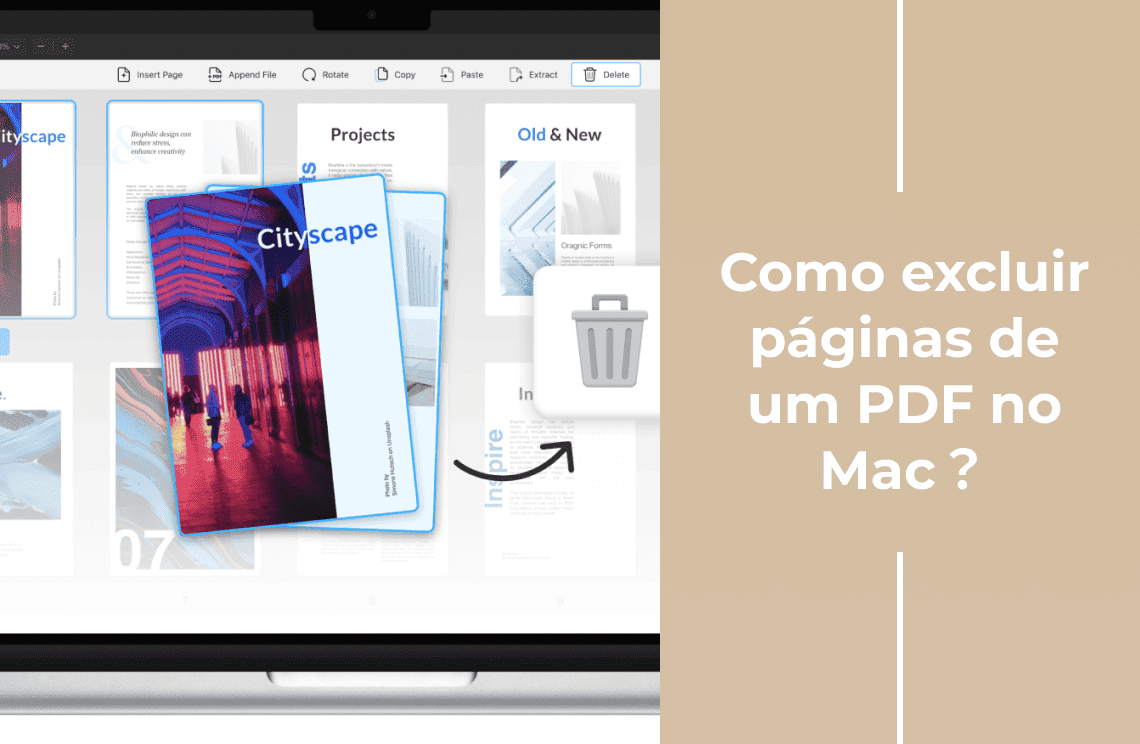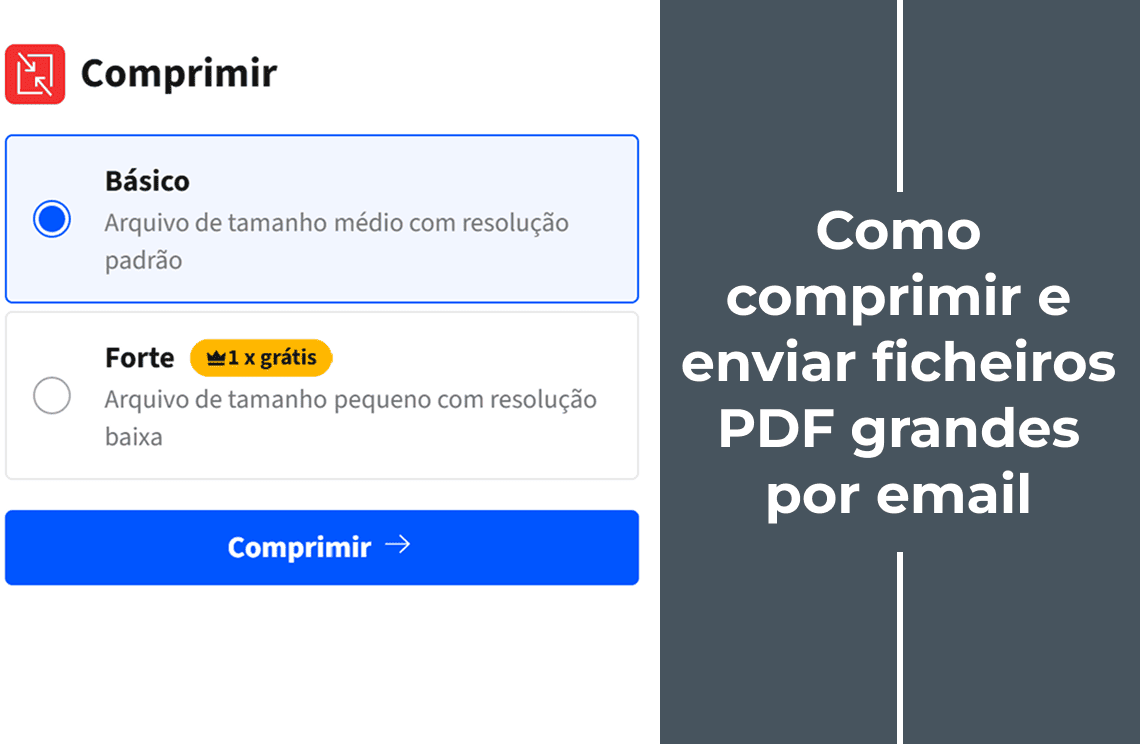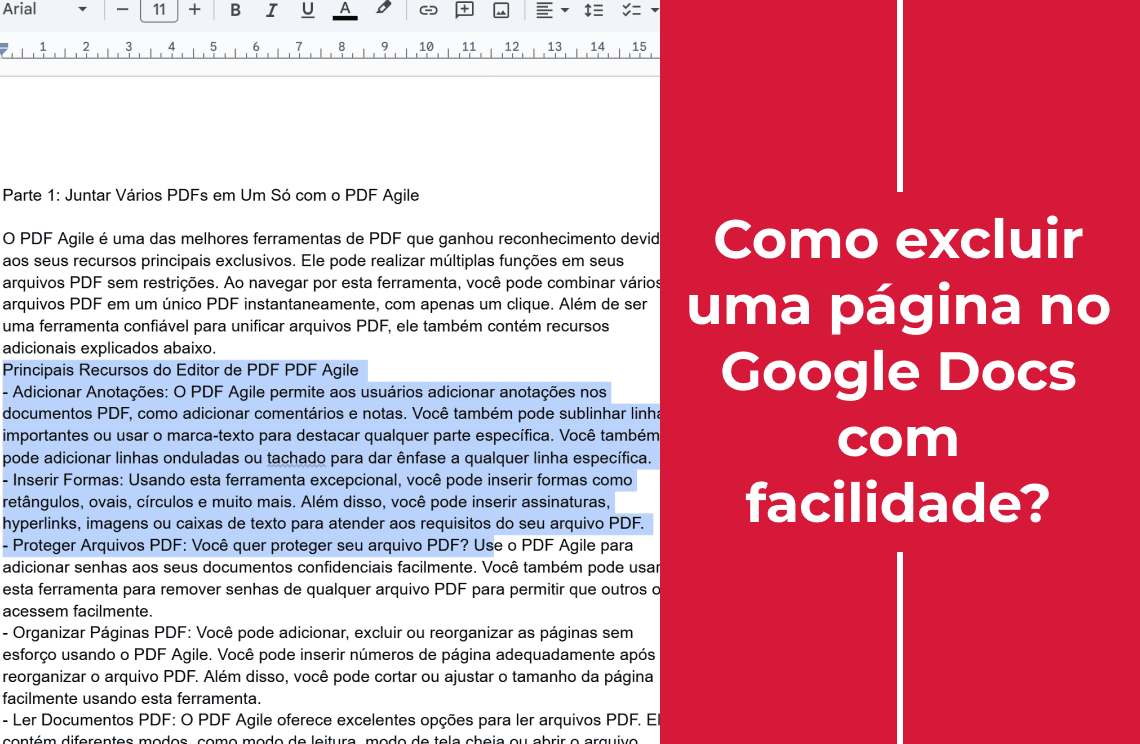Na era digital atual, gerir de forma eficiente o tamanho dos documentos é essencial, não só para poupar espaço de armazenamento, mas também para garantir uma partilha fácil e carregamentos rápidos. Os PDFs são um formato amplamente utilizado devido ao seu aspeto profissional e à consistência em diferentes dispositivos e plataformas. No entanto, ficheiros PDF grandes podem tornar-se um obstáculo, atrasando o envio por e-mail, ocupando espaço excessivo e, por vezes, impedindo o carregamento em sites com restrições de tamanho.
Se utiliza um Mac, pode perguntar-se como resolver este problema sem adquirir software dispendioso. Felizmente, existem soluções acessíveis — algumas até utilizando ferramentas que provavelmente já possui.Uma dessas soluções é utilizar o Microsoft Word para comprimir PDFs. Embora a maioria das pessoas associe o Word à criação e edição de documentos de texto, ele pode ser um excelente aliado para reduzir o tamanho de ficheiros PDF diretamente no seu computador. Quer esteja a trabalhar com PDFs existentes ou a criar novos, este guia irá mostrar-lhe como comprimir ficheiros PDF utilizando o Microsoft Word, mantendo os seus documentos acessíveis, partilháveis e eficientes em termos de armazenamento, sem comprometer a qualidade. Explore esta estratégia passo a passo para manter os seus documentos digitais leves e bem organizados.
Método 1: Como reduzir o tamanho de um PDF num Mac utilizando o preview?
Reduzir o tamanho de um PDF no seu Mac é muito simples com a aplicação incorporada Preview (Pré‑visualização). Aqui está um guia rápido passo a passo para o ajudar:
1. Abrir o PDF: Se o Preview não for a aplicação predefinida, clique com o botão direito no ficheiro PDF, selecione Abrir com, e depois escolha Preview.
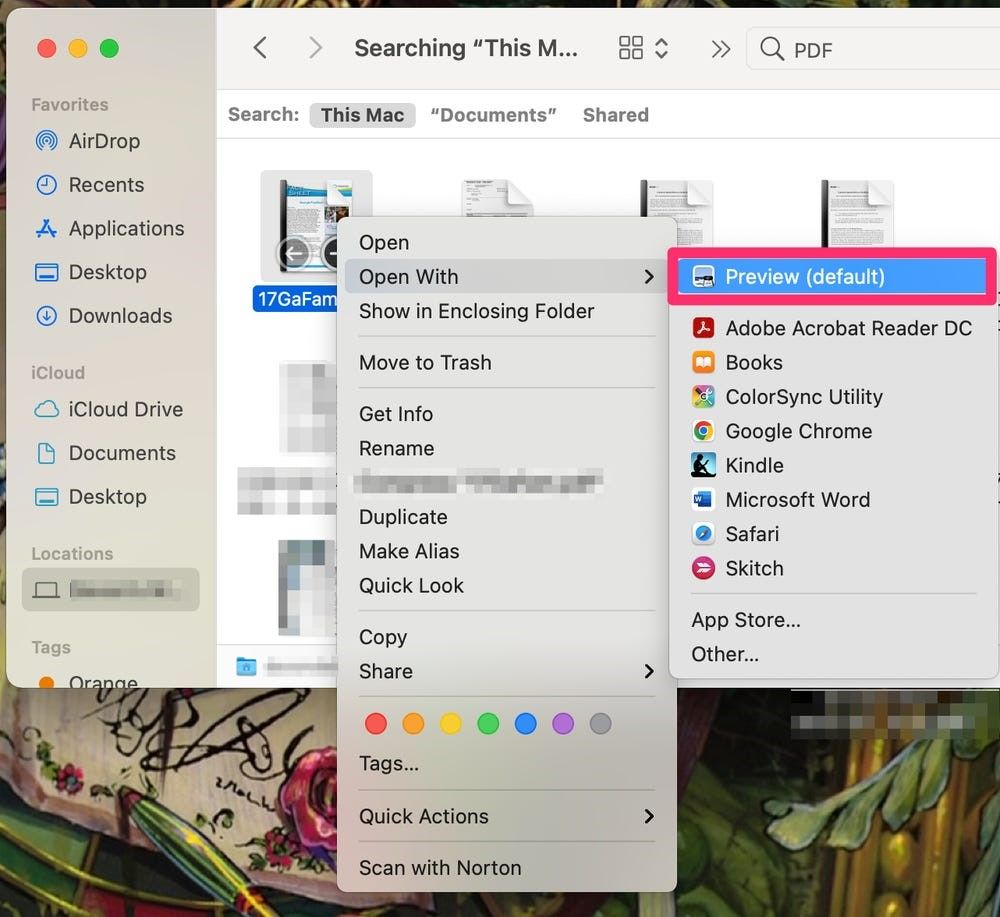
2. Assim que o PDF estiver aberto, vá à barra de ferramentas superior.
3. Selecione Ficheiro, depois clique em Exportar.
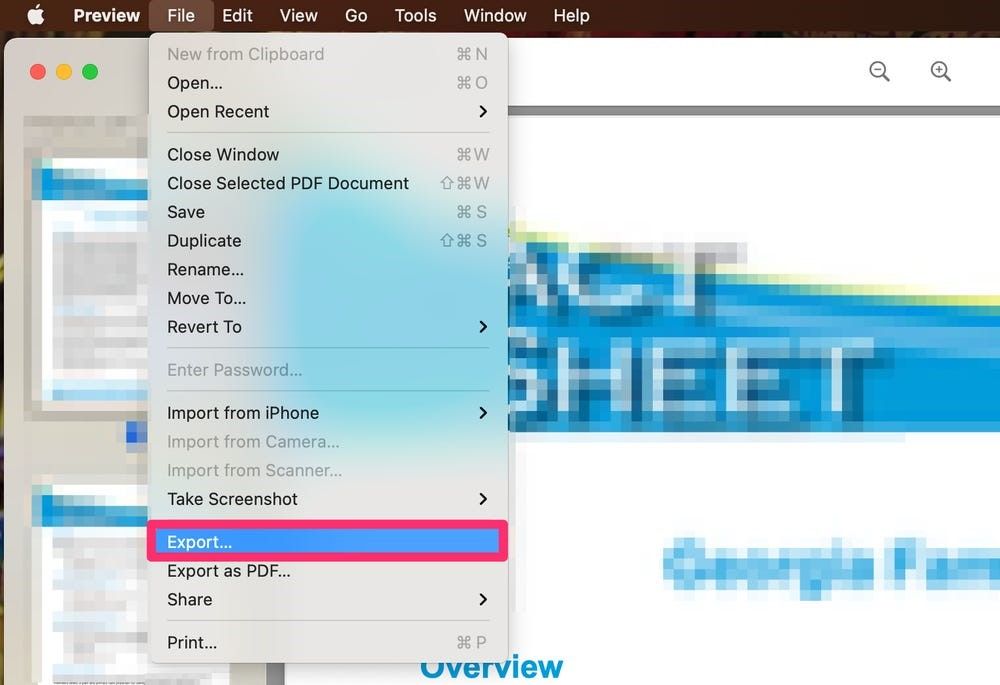
4. Irá aparecer uma janela pop‑up. Nessa janela, ao lado de “Filtro Quartz”, clique no menu pendente e escolha Reduzir tamanho do ficheiro.
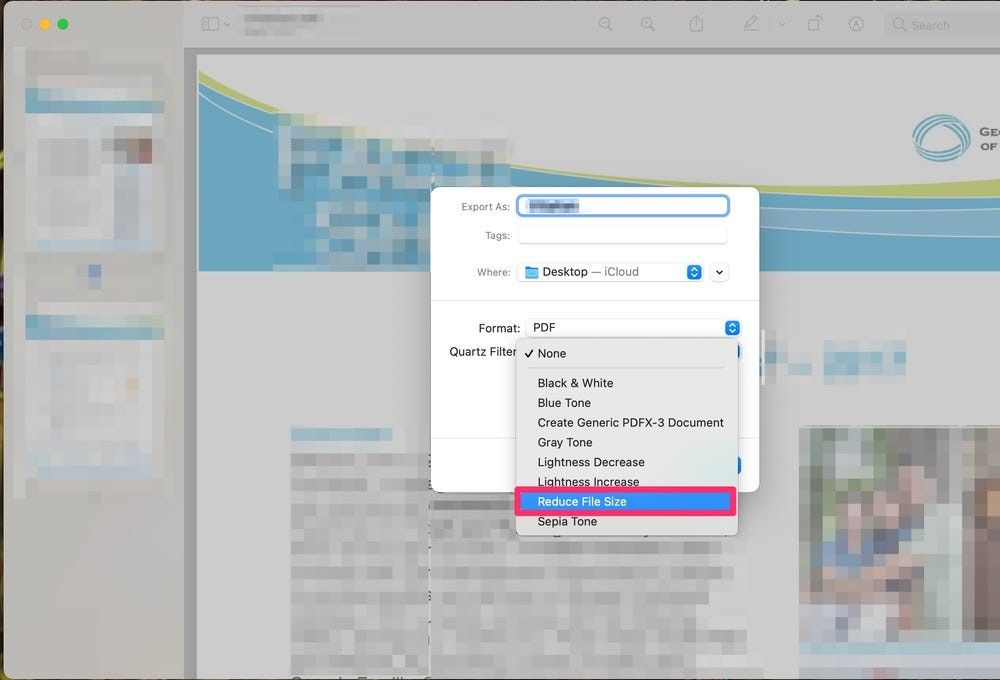
5. Finalmente, clique em guardar.
Dica rápida: Para verificar o tamanho do novo PDF comprimido, clique com o botão direito no ficheiro e selecione Obter informações. Isto mostrará o novo tamanho do ficheiro. Tão simples quanto isso!
Método 2: Como reduzir o tamanho de um PDF no Mac com o Adobe Acrobat?
Não precisa de uma subscrição paga do Adobe Acrobat Pro para reduzir o tamanho dos seus PDFs. Pode utilizar o compressor online gratuito da Adobe. Aqui está como fazê-lo:
1. Aceda à ferramenta de compressão da Adobe: Abra o seu navegador e vá até à ferramenta online de compressão de PDF da Adobe. Esta ferramenta gratuita é bastante eficaz a reduzir tamanhos de ficheiro. Nota: não funciona com PDFs encriptados.
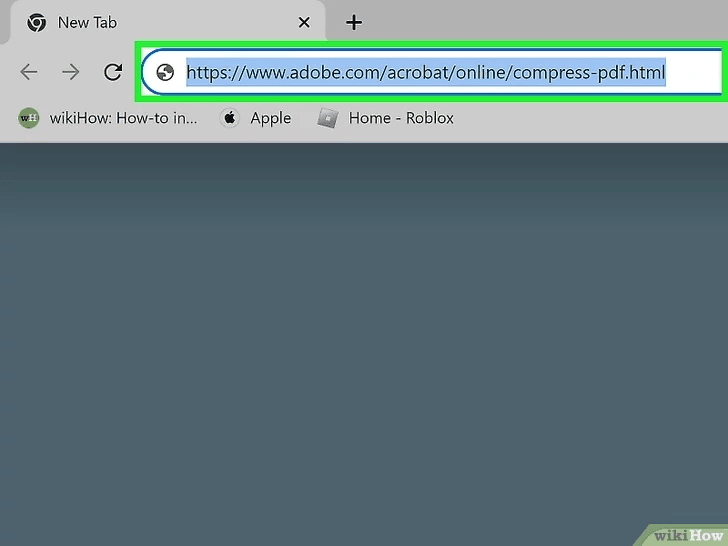
2. Carregue o seu PDF: Pode arrastar e largar o PDF na caixa designada ou clicar em Selecionar um ficheiro para procurar o PDF que deseja comprimir.
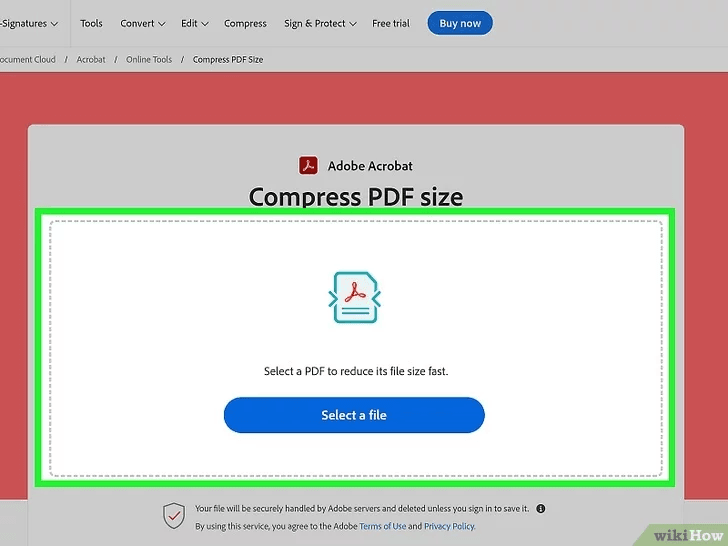
3. Escolha o nível de compressão: A Adobe oferece três opções:
- Alta: resulta no ficheiro mais pequeno, com qualidade padrão.
- Média: equilibra redução de tamanho e qualidade.
- Baixa: reduz ligeiramente o tamanho mantendo uma qualidade mais elevada.
Se não tiver a certeza, a opção Média é recomendada.
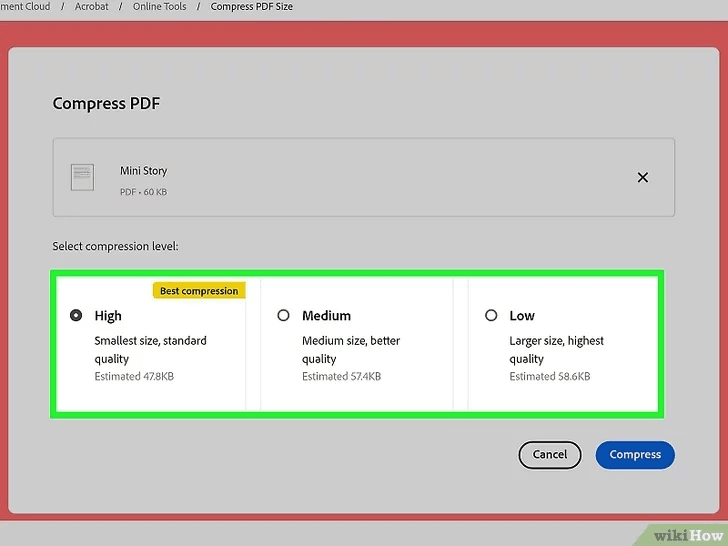
4. Clique em comprimir: A Adobe irá comprimir o ficheiro PDF e criar um link de transferência para o ficheiro reduzido.
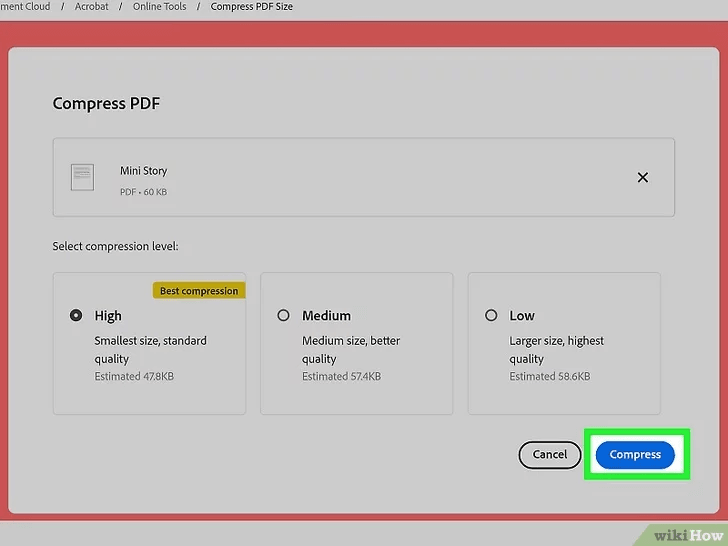
5. Descarregue o seu PDF comprimido: Clique em Transferir para guardar o ficheiro comprimido no computador.
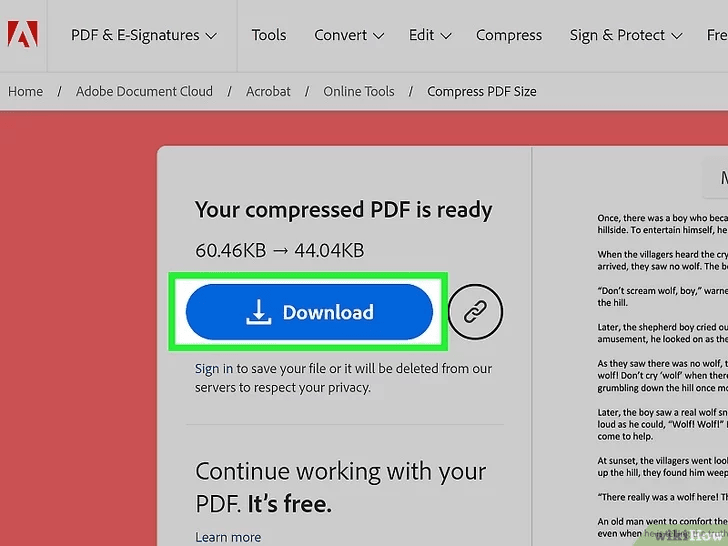
Seguindo estes passos, é possível reduzir facilmente o tamanho de ficheiros PDF utilizando o compressor online gratuito da Adobe no seu Mac.
Método 3: Como reduzir o tamanho de um PDF no Mac utilizando o Microsoft Word?
Pode utilizar o Microsoft Word no seu Mac para exportar documentos em versão comprimida PDF. Veja como:
1.Abra um documento no Microsoft Word: Comece por abrir um PDF existente no Word ou crie um novo documento que pretende guardar como PDF comprimido. (Nota: ao abrir um PDF no Word, alguma formatação pode ser alterada.)
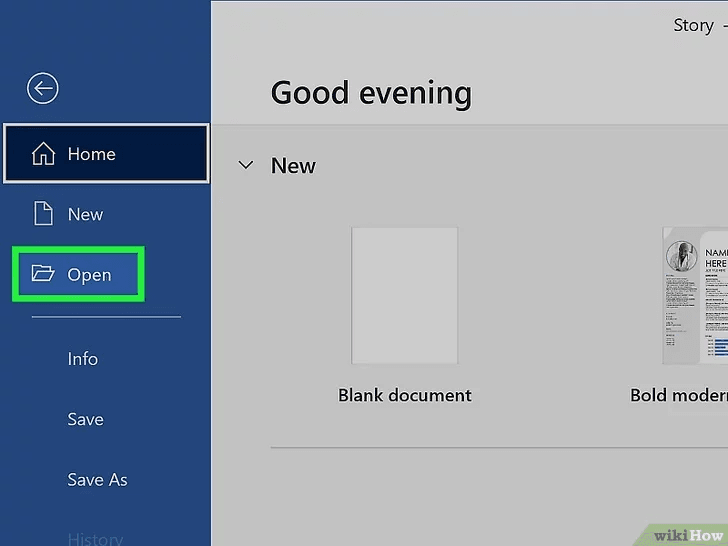
2. Clique no menu ficheiro: Vá ao canto superior esquerdo da janela e clique em Ficheiro.
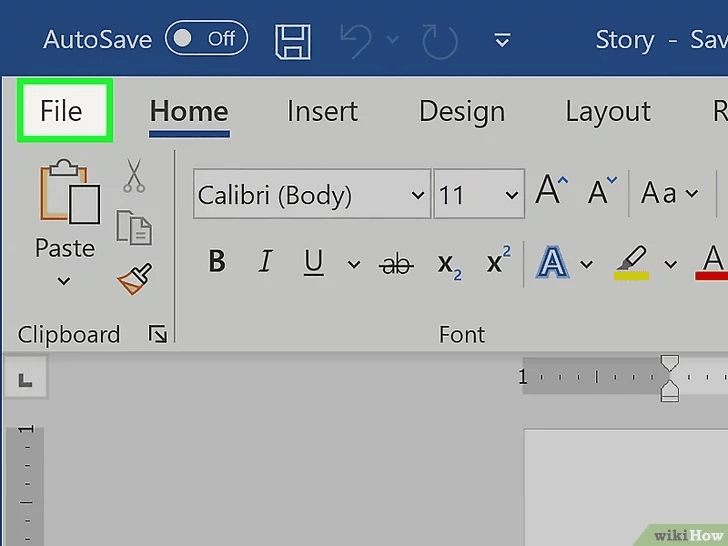
3. Clique em guardar como: No Mac, esta opção permite escolher como e onde deseja guardar o documento.
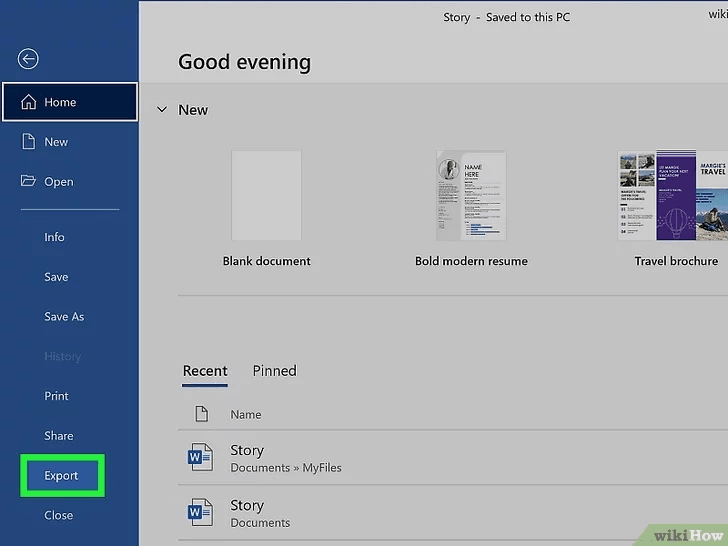
4. Selecione PDF como formato de ficheiro: Na parte inferior da janela, escolha PDF entre os formatos disponíveis.
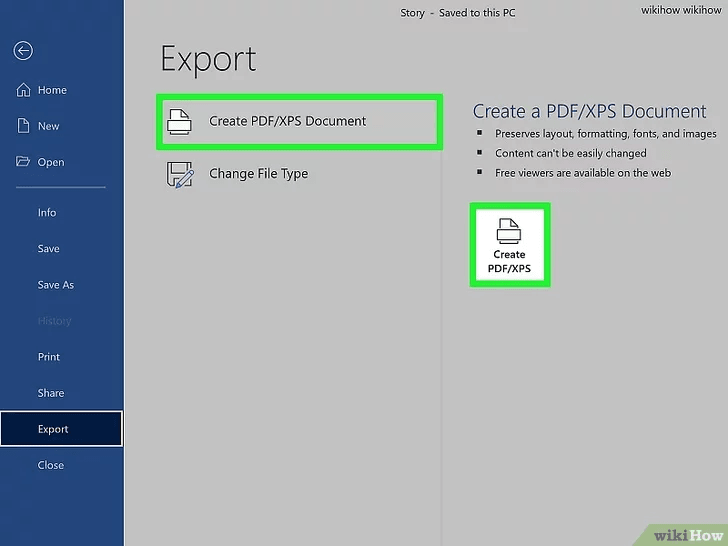
5. Selecione uma opção de otimização: Para reduzir o tamanho, escolha Melhor para distribuição eletrónica e acessibilidade. Esta opção ajuda a minimizar o tamanho mantendo boa qualidade.
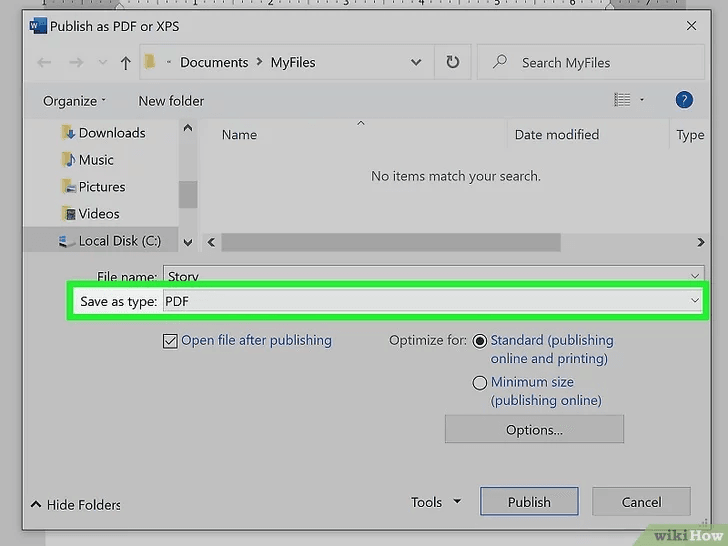
6. Nomeie o PDF e selecione uma pasta: atribua um nome ao seu ficheiro PDF e escolha a pasta onde o pretende guardar. Para substituir o PDF existente, mantenha o mesmo nome e guarde-o no mesmo local. Caso contrário, pode selecionar um nome e/ou uma pasta diferente.
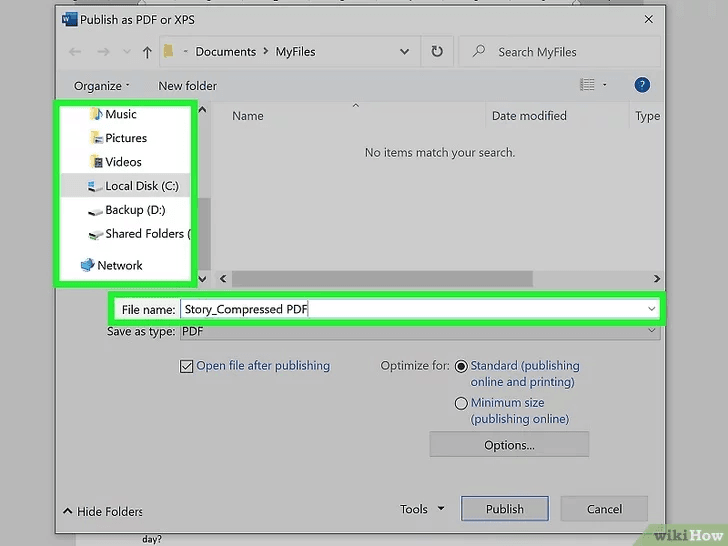
7. Clique em exportar: Por fim, clique em Exportar para guardar a versão comprimida do PDF no seu Mac.
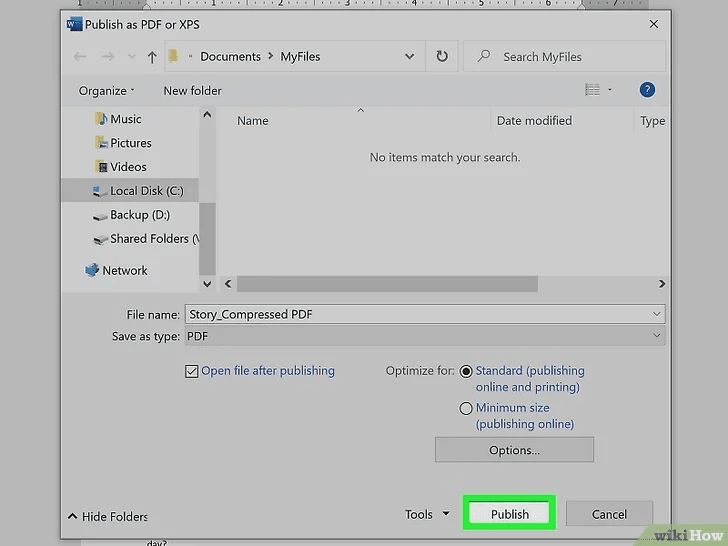
Seguindo estes passos, poderá reduzir eficazmente o tamanho dos seus PDFs no Mac utilizando o Microsoft Word.
Método 4: Como comprimir facilmente um PDF no seu Mac utilizando um compressor online?
Se alguma vez precisou reduzir rapidamente o tamanho de um PDF, os compressores de PDF online são ferramentas extraordinárias e gratuitas, acessíveis através de qualquer navegador web. Tal como o serviço online da Acrobat, são fáceis de usar e muito práticos.Uma das suas vantagens é permitir tratar até 20 ficheiros PDF de uma só vez (na versão paga), poupando tempo. Além disso, a plataforma elimina automaticamente os ficheiros carregados após uma hora, garantindo privacidade.
Para começar, abra o navegador e aceda ao PDF Compressor:
- Clique em Upload Files.
- Use Command + clique para selecionar vários PDFs que pretende comprimir.
- Clique em Upload para dar início ao processo.
Assim que todos os seus PDFs estiverem convenientemente comprimidos, pode optar por transferi‑los todos de uma só vez ou individualmente. Basta clicar em “Transferir tudo” ou selecionar os ficheiros específicos de que necessita e clicar em “Transferir”. É tão simples quanto isso!
Método 5: Como reduzir o tamanho de um PDF no Mac utilizando o Automator?
O Automator é uma ferramenta nativa da Apple que ajuda a automatizar tarefas repetitivas. É surpreendentemente eficaz na compressão de PDFs sem perda significativa de qualidade. Veja como utilizá-lo:Abra a aplicação Automator no seu Mac.
- Escolha a opção Ação Rápida (Quick Action) e clique em Escolher.
- No menu pendente “O fluxo de trabalho recebe o ficheiro atual”, selecione Ficheiros PDF. No menu “em”, escolha Finder.
- No campo Variáveis, encontre e arraste o filtro Aplicar Filtro Quartz a documento PDF para a área de fluxo de trabalho.
- Ser‑lhe‑á perguntado se pretende guardar os originais após a conversão. Escolha Adicionar ou Não adicionar, conforme a sua preferência.
- No menu pendente “Filtro”, selecione Reduzir tamanho do ficheiro.
- Vá ao menu Ficheiro, escolha Guardar e atribua um nome ao seu filtro de Ação Rápida.
- Feche a aplicação Automator e localize o ficheiro PDF que deseja comprimir.
- Clique com o botão direito do rato sobre o ficheiro para abrir o menu Opções e procure Ações Rápidas.
- Selecione o filtro que acabou de criar.
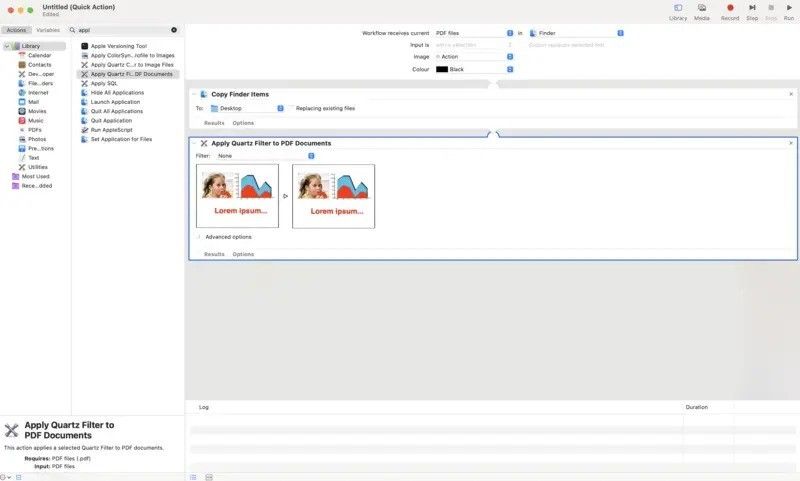
E está feito! Aprendeu uma forma eficiente de reduzir o tamanho de PDFs no Mac utilizando o Automator.
Perguntas frequentes
P: Posso usar o Microsoft Word para reduzir o tamanho de PDFs tanto no Mac como no PC?
R: Sim. Pode utilizar o Microsoft Word tanto no Mac como no PC para reduzir o tamanho de ficheiros PDF. Embora as opções e passos possam variar ligeiramente, o processo é semelhante em ambas as plataformas.
P: Comprimir um PDF no Microsoft Word afeta a qualidade do documento?
R: A compressão no Word visa reduzir o tamanho mantendo um bom equilíbrio entre qualidade e acessibilidade. Pode haver mínima perda visual, mas para partilha e submissões online a qualidade é mais do que suficiente.
P: Posso comprimir um PDF existente no Word ou preciso começar de um documento Word?
R: Pode abrir um PDF diretamente no Word e exportá-lo como PDF comprimido. No entanto, isso pode modificar ligeiramente a formatação original.
P: Existem limitações ao usar o Word comparativamente a ferramentas dedicadas de compressão de PDF?
R: Sim. O Word oferece uma solução prática e económica, mas ferramentas especializadas podem fornecer compressão mais avançada, melhor controlo da qualidade e taxas de redução superiores. Para uso comum, o Word é suficiente e eficaz.
Palavras finais
Gerir o tamanho dos seus ficheiros PDF é essencial para um manuseamento de documentos eficiente e sem complicações. Tirar partido do Microsoft Word no seu Mac oferece uma solução simples e eficaz para comprimir estes ficheiros. Ao seguir os passos indicados, pode facilmente reduzir o tamanho de qualquer PDF, tornando‑o mais prático para partilhar e armazenar, sem comprometer a legibilidade nem a qualidade.
Dar ênfase a esta técnica simples, mas poderosa, pode poupá‑lo à frustração de lidar com ficheiros excessivamente grandes e garantir que os seus documentos estão sempre prontos para uma partilha rápida e um carregamento fácil. A capacidade de comprimir PDFs utilizando o Microsoft Word demonstra a versatilidade de um software que provavelmente já tem ao seu dispor, evitando a necessidade de investir em ferramentas especializadas adicionais. Adote este método para manter PDFs com uma apresentação profissional e devidamente otimizados. Este pequeno ajuste no seu fluxo de trabalho pode melhorar significativamente a gestão digital dos seus documentos, tornando as suas tarefas diárias mais fluidas e eficientes.